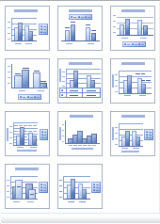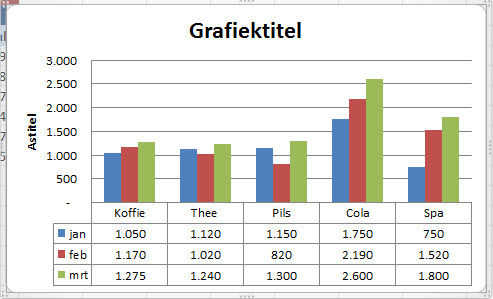|
|
|
||
|
|
|
|
|
|
||
|
|
||
|
|
|
|
|
|
||
|
|
||
|
|
|
|
|
|
||
|
|
||
|
|
|
|
|
|
||
|
|
||
|
|
|
|
|
|
||
|
|
||
|
|
|
|
|
|
||
|
|
||
|
|
|
|
|
|
||
|
|
||
|
|
|
|
|
|
||
|
|
||
|
|
|
|
|
|
||
ICT
Powerpoint
Word
Excel
1.
Grafieken maken en
invoegen
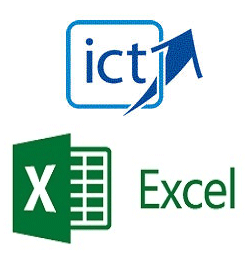
|
Wanneer we een grafiek hebben gemaakt en deze is geselecteerd in het werkblad, verschijnen er drie extra tabbladen in het lint. |
|
|
Deze tabbladen voorzien ons van alle opdrachten die we nodig hebben voor de opmaak en indeling van onze grafiek. |
|
|
Bijvoorbeeld, wanneer een grafiek wordt aangemaakt wordt deze standaard weergegeven. |
|
|
De legende aan de rechterkant, een as voor de waarden, een as voor de categorieën, en een categorie-as-titel onderaan, welke in onderstaand voorbeeld de producten weergeeft. |
|
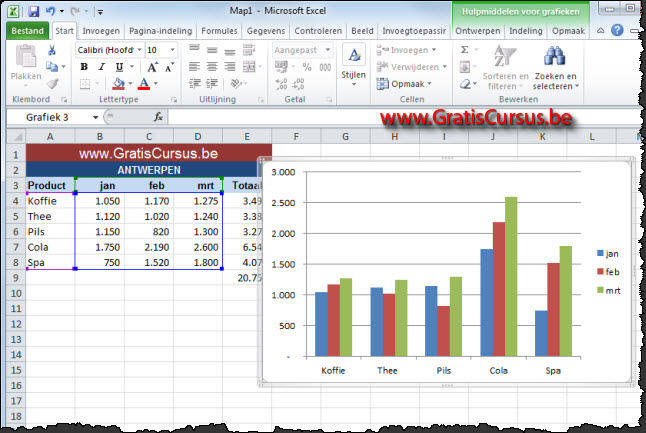
|
Maar in grafieken kunnen ook titels, zelfs tabellen worden opgenomen, en de legende kan worden verplaatst naar boven, rechts, of onder. |
|
In plaats van dit manueel te moeten doen, kunnen we hiervoor gebruik maken van de Grafiekindeling.
Klikken op het onderste pijltje opent een
|
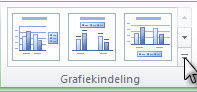
Zo zal bijvoorbeeld de eerste een titel toevoegen aan onze grafiek.
Een andere indeling zal dan weer de legende verplaatsen
naar onder.
Er zit er ook één tussen die een gegevenstabel toevoegt
aan onze grafiek.
Al deze vooraf geïnstalleerde indeling kunnen ons heel wat tijd besparen, maar je kunt, indien je dat wenst, zelf items toevoegen of verwijderen.
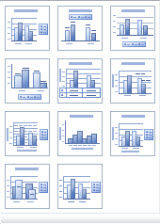
|
|
Zo zal bijvoorbeeld de eerste een titel toevoegen aan onze grafiek.
Een andere indeling zal dan weer de legende
verplaatsen naar onder. Al deze vooraf geïnstalleerde indeling kunnen ons heel wat tijd besparen, maar je kunt, indien je dat wenst, zelf items toevoegen of verwijderen. Probeer deze allen maar 's uit, je kan steeds met de knop "Ongedaan maken" in de werkbalk "Snelle toegang", terugkeren naar eerdere ontwerpen. |
|
|
|
|
|
|